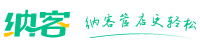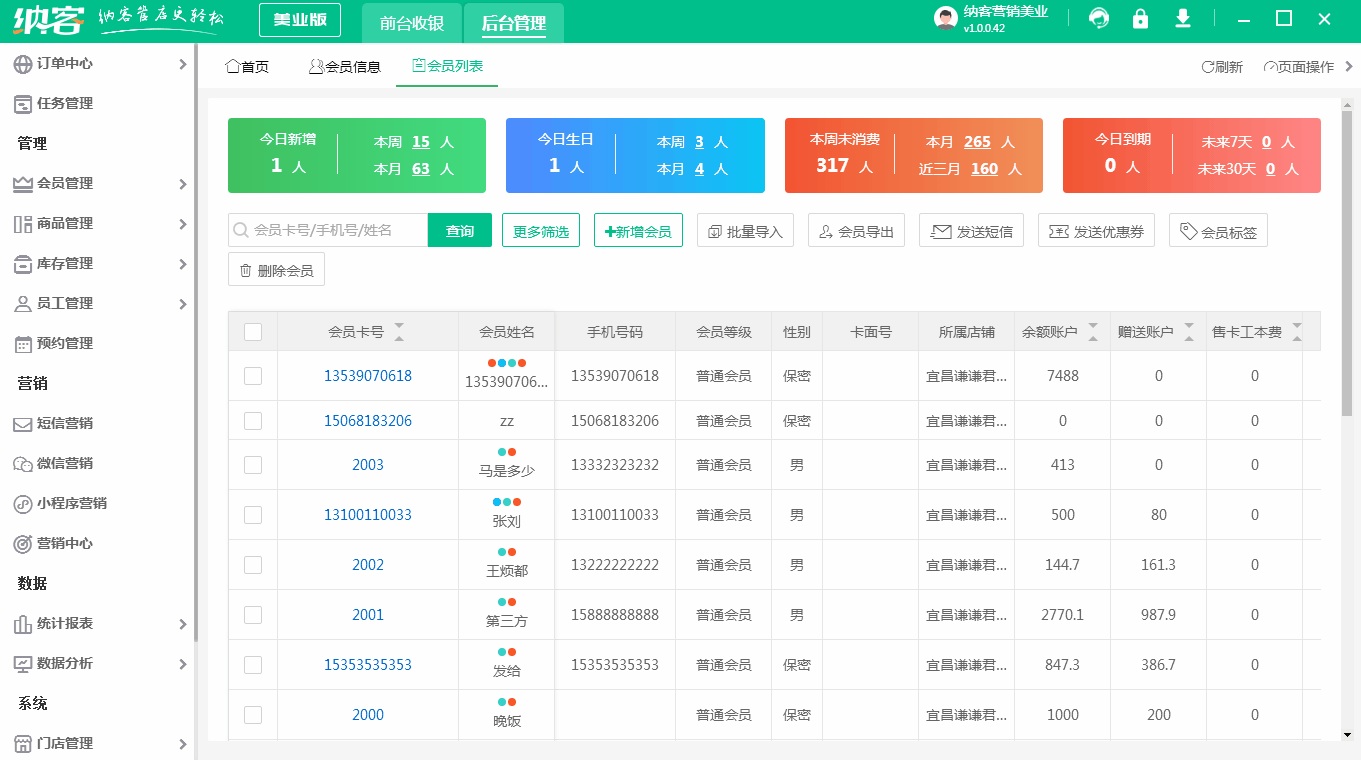电脑端
新增供应商
商品在操作进货前,需要先新增供应商,新增供应商操作步骤如下:
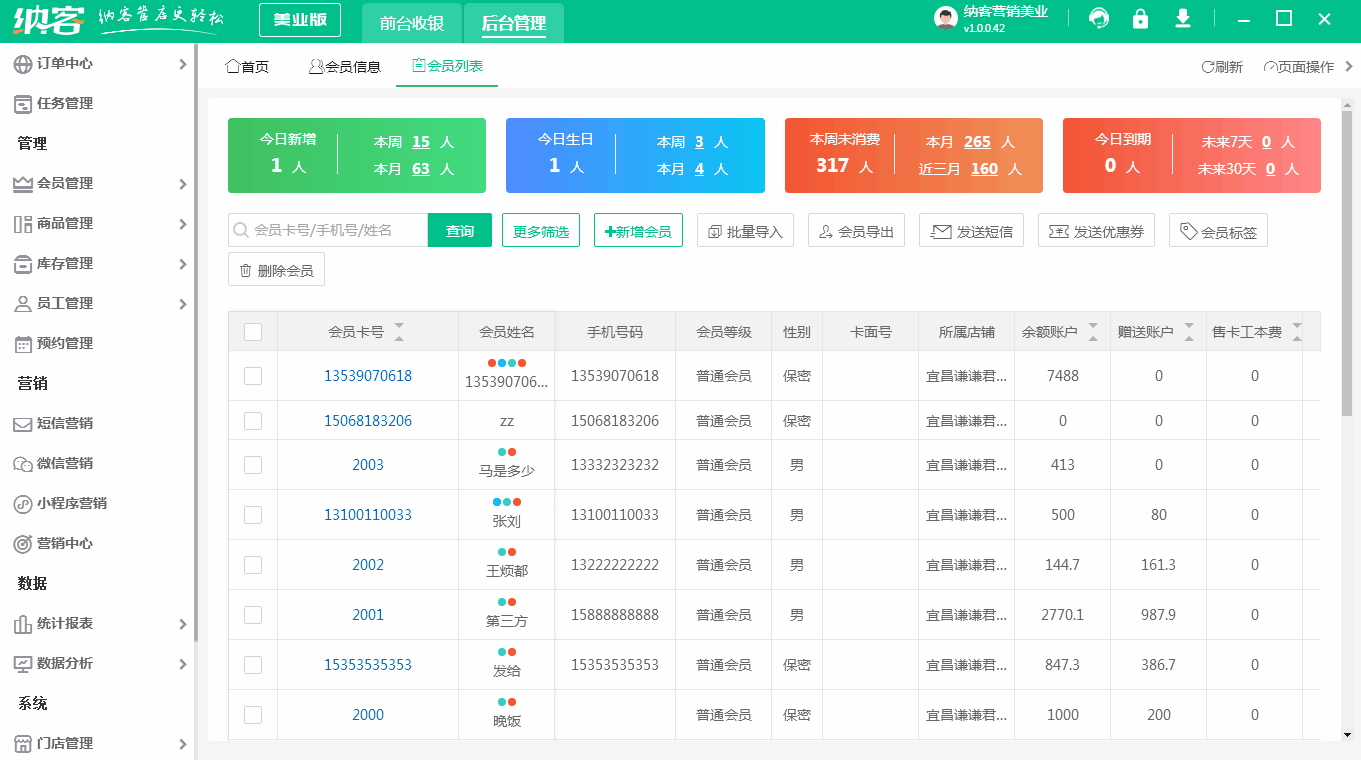
商品进货
如果新增的商品,商品类型为普通商品,则需要操作商品进货,使商品保持有库存的状态,否则前台收银界面不会显示该商品,也不能进行销售。如果新增的是服务商品,则不需要操作进货。
操作步骤:【库存管理】--【库存列表】--【库存进货】点击选择商品,选择要进货的商品,点击数量、单价可以填写进货数量和单价,填写完成后点结算,提示操作成功,则商品进货操作完毕。
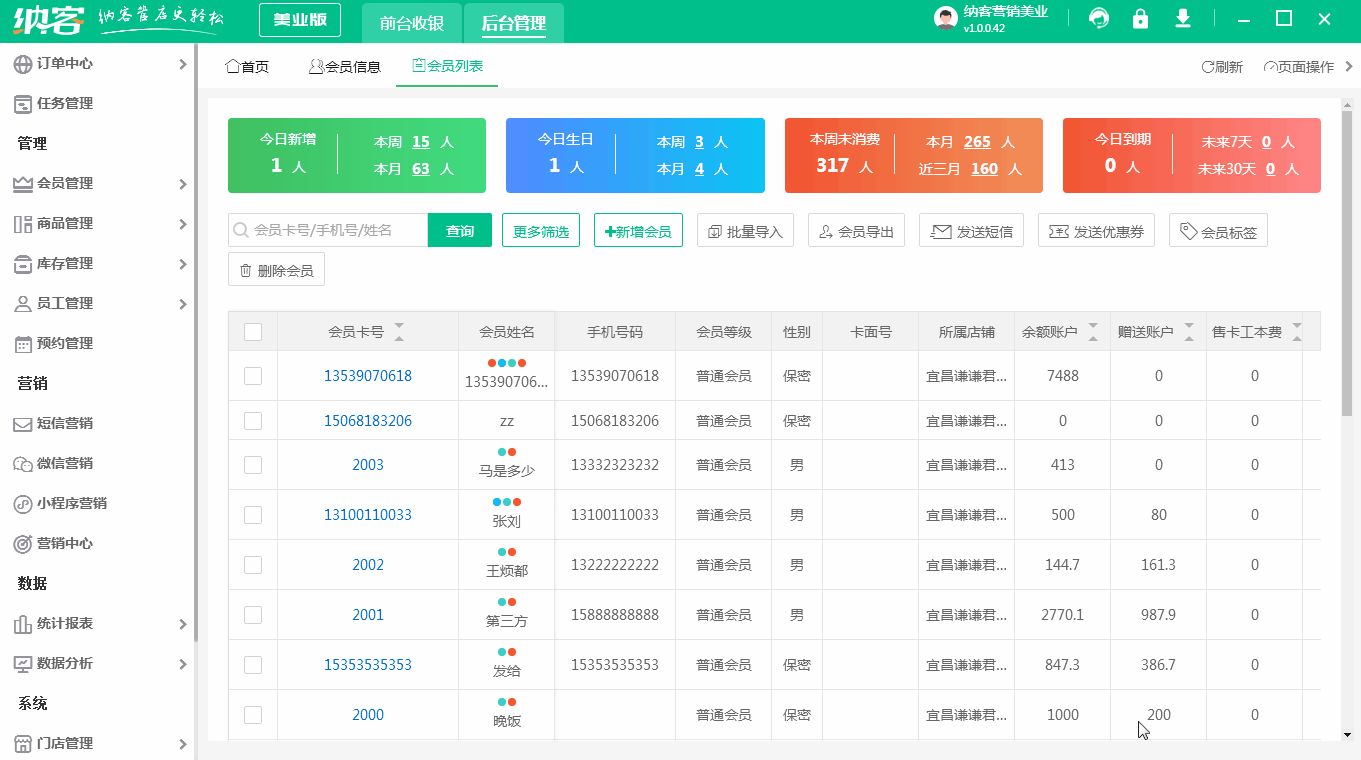
盘点库存
删除商品的时候,需要改商品库存为0,这个时候如果商品有库存可以选择操作盘点来减少库存,也可以去操作退货将库存变为0
操作步骤:【库存管理】--【库存列表】--【库存盘点】 点击选择商品,选择要盘点的商品,可以多选也可以选择单个商品,单击盘点数,可以填写实际库存数量,盘点数都填写完后,单击结算并确定,提示操作成功,库存盘点即完成。
库存退货
如果想将某个商品库存清零,除了操作库存盘点也可以选择退货
操作步骤:【库存管理】--【库存列表】--退货】点击选择商品,选择要退货的商品,填写退货数量,点击结算,提示操作成功,则退货完成
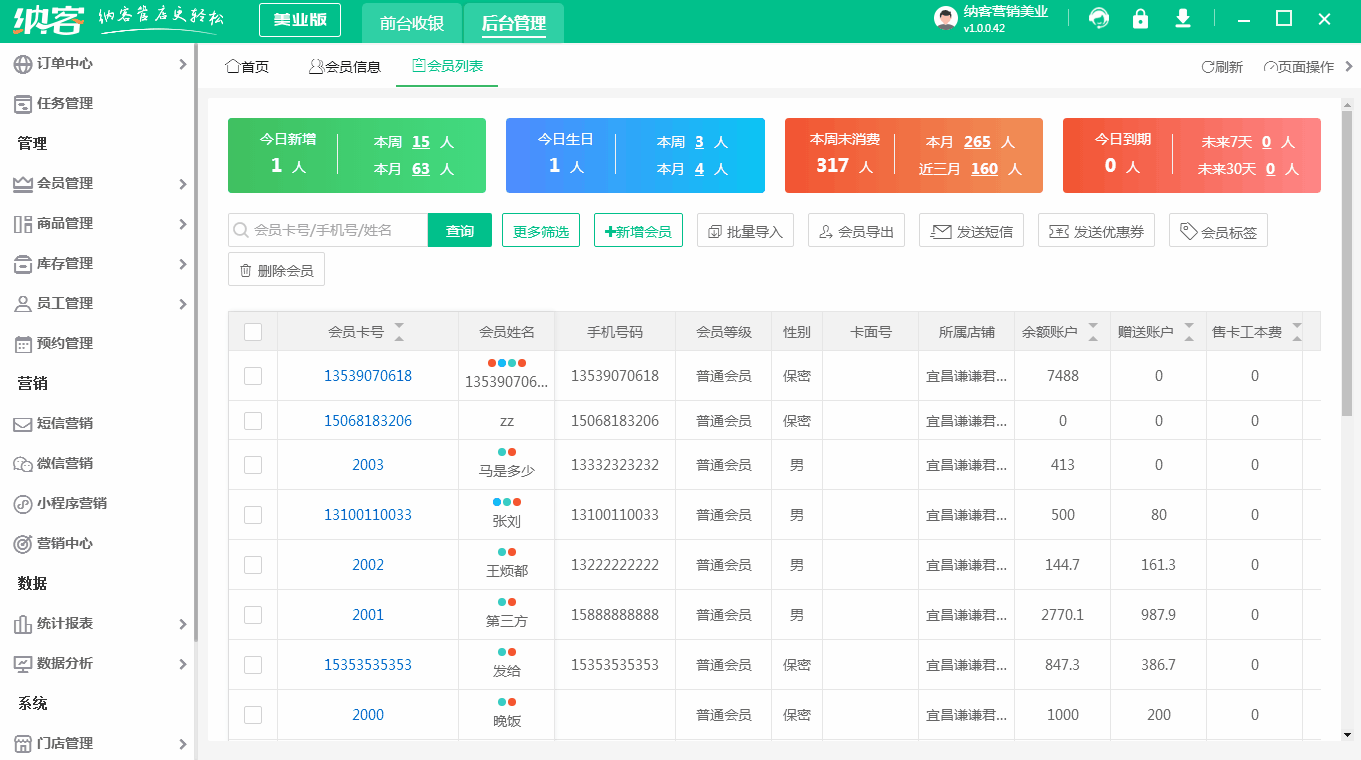
手机端
商品进货
操作步骤:进入手机APP工作台页面,点【商品进货】,点击添加商品,选择要进货的商品点击确认,将商品往左滑动点修改,填写进货价和进货数量点确定,所有的商品都填写完成后,点击选择供应商,选择相应的供应商,最后点击确认进货,提示进货成功,则进货完成。
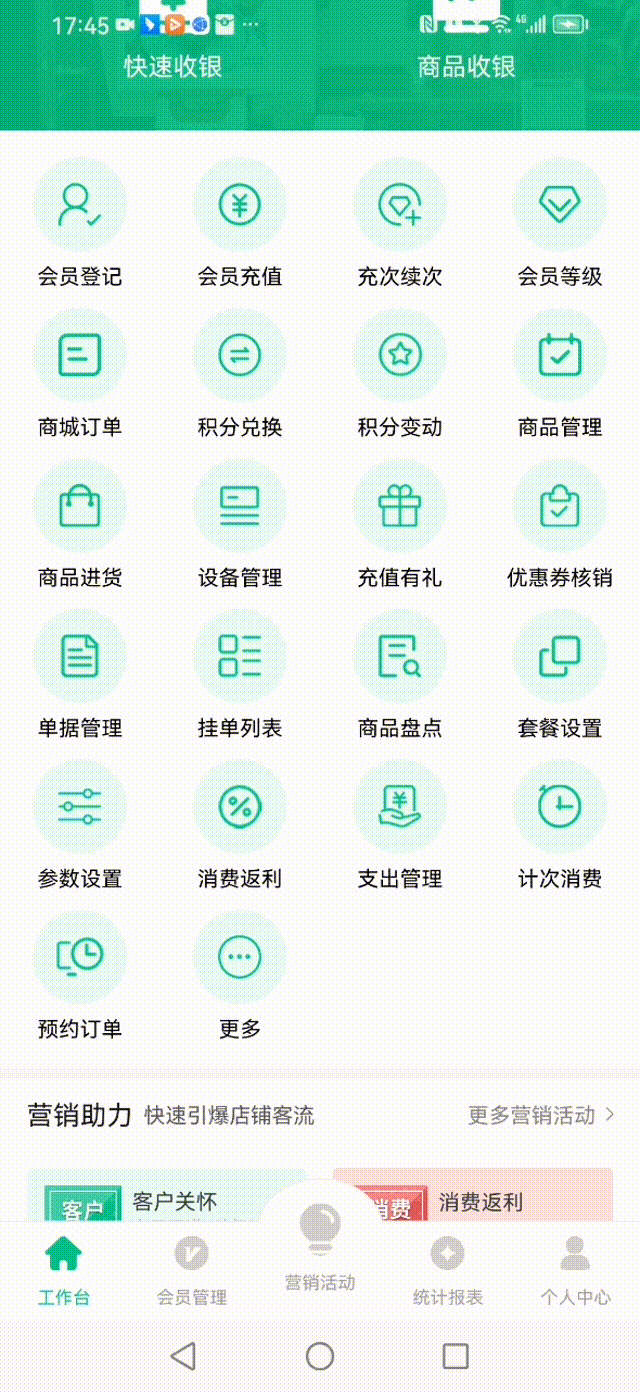
商品盘点
操作步骤:进入手机APP工作台页面,点【商品盘点】,选择商品,滑动商品填写盘点数量并确定,点盘点信息编辑,确认盘点,提示盘点成功。
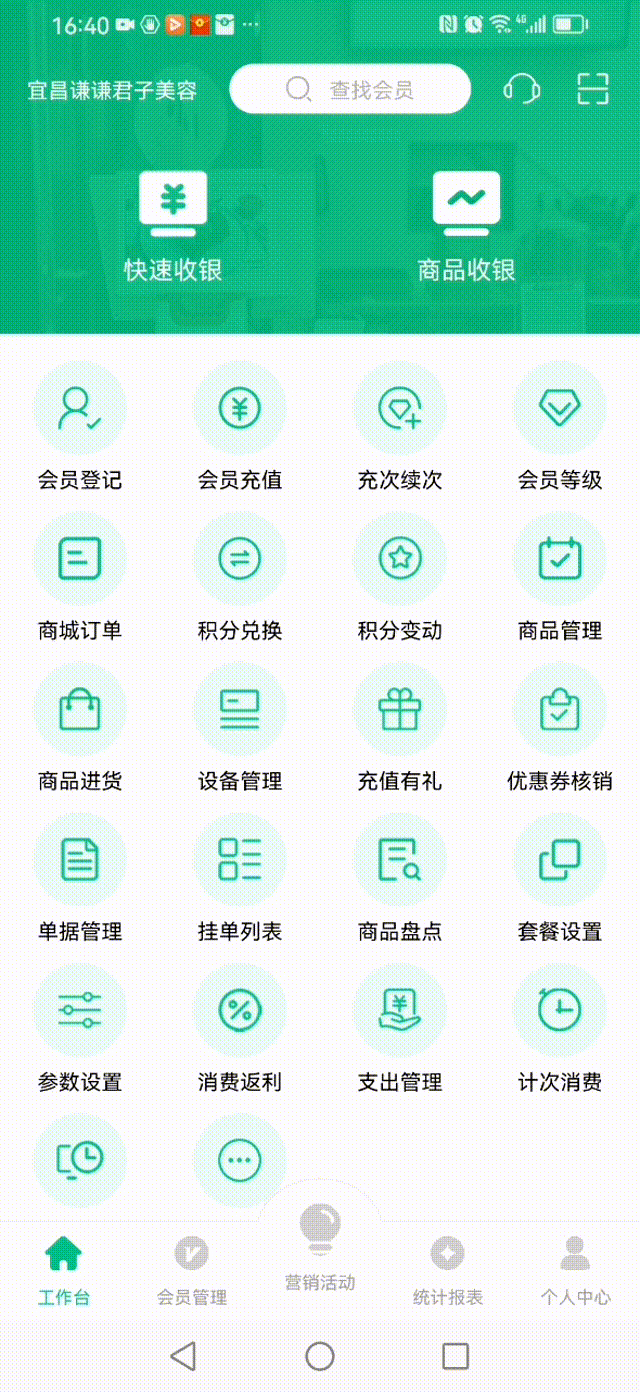
本文由纳客收银系统编写,转载联系作者并注明出处:https://help.nakesoft.com/list_27/224.html